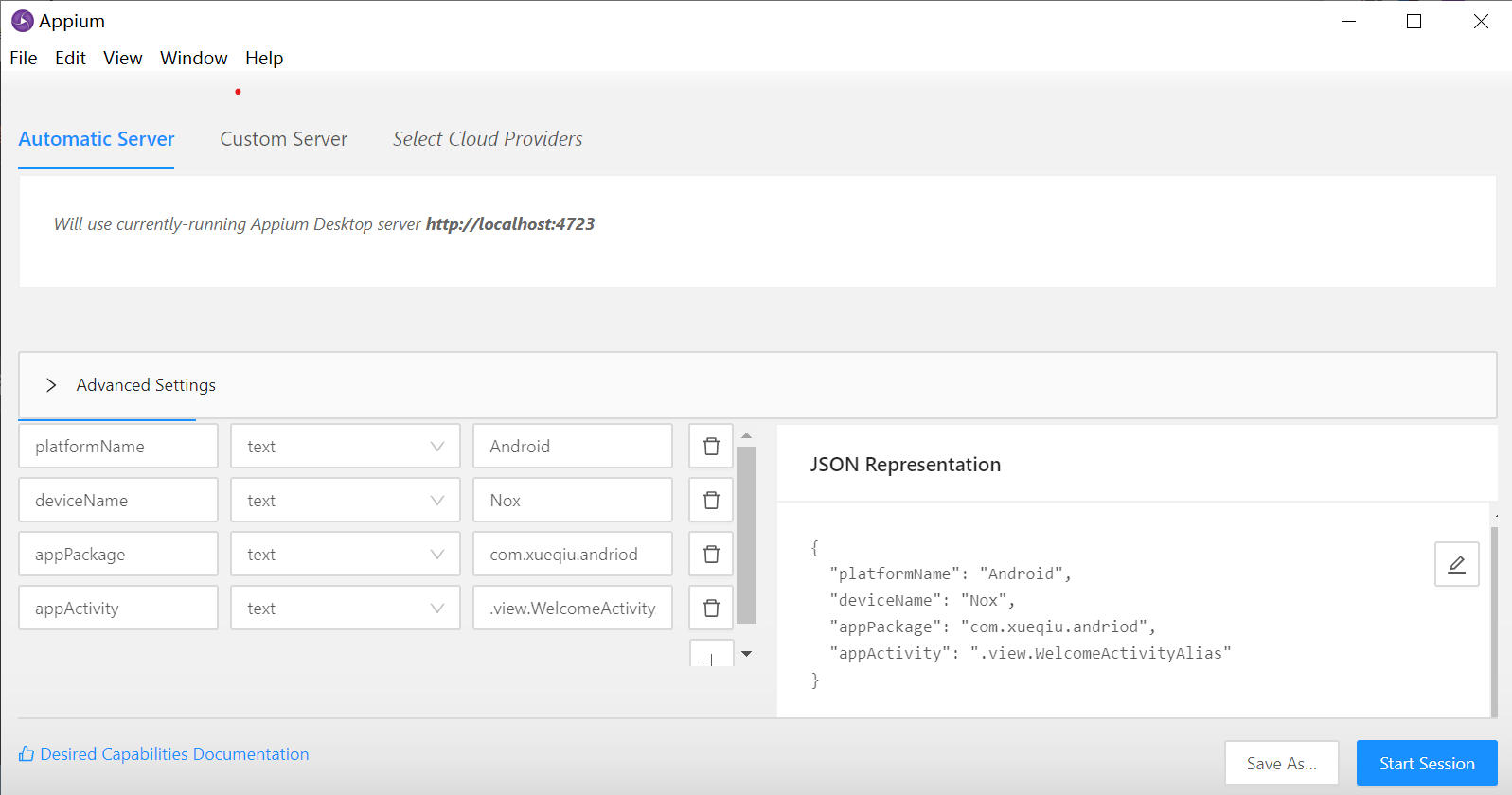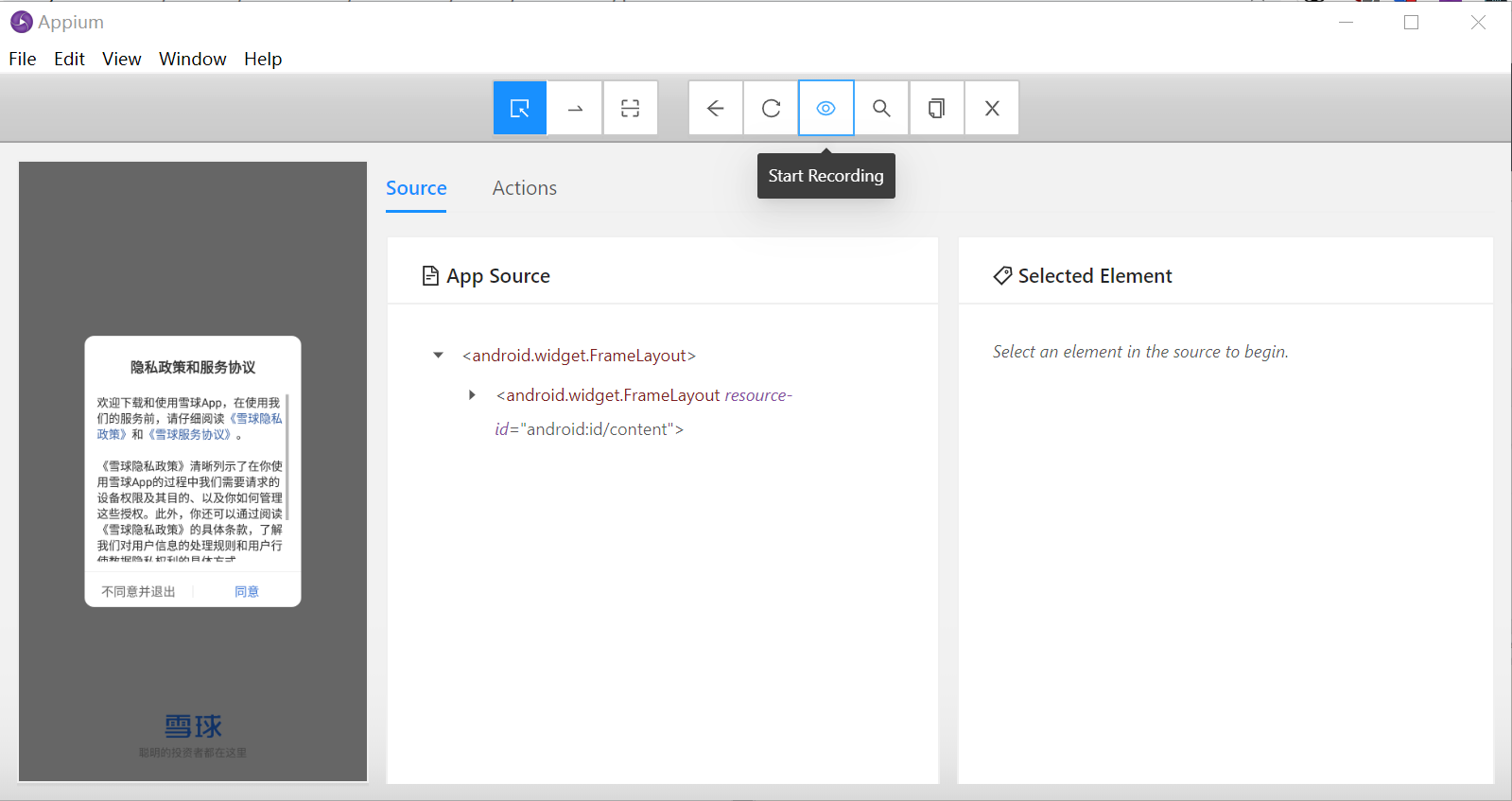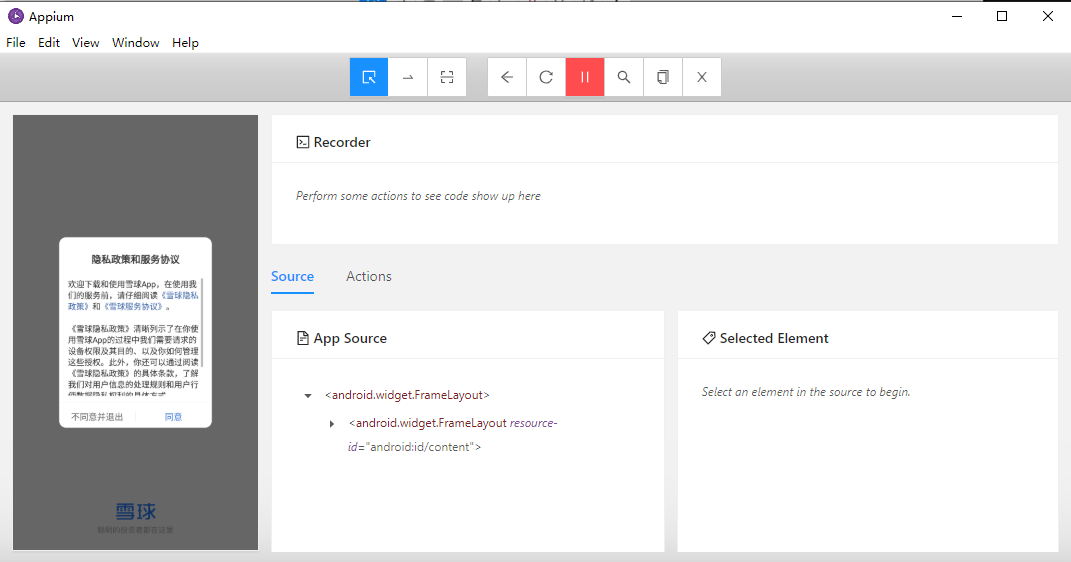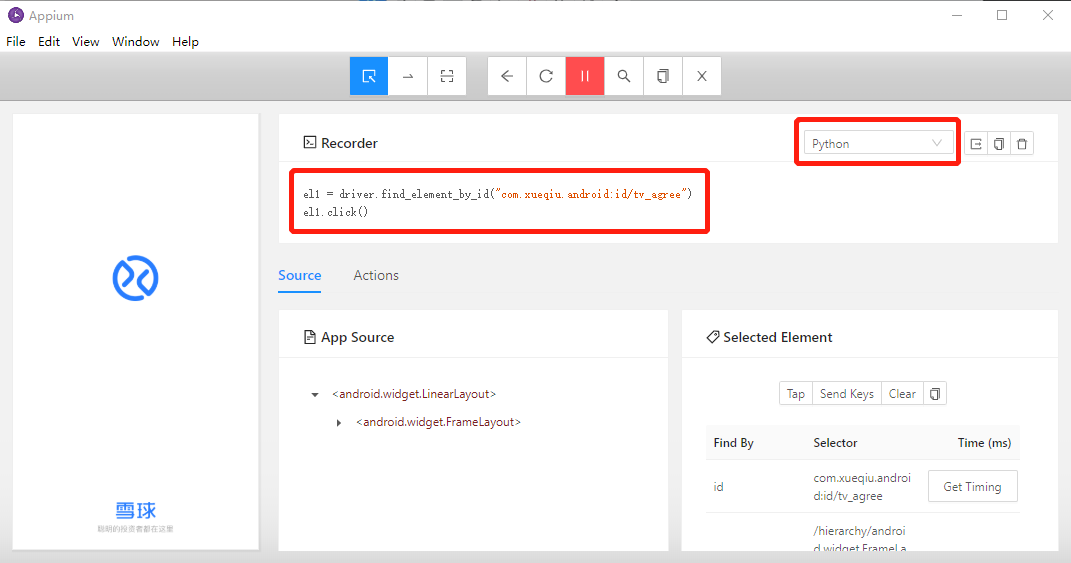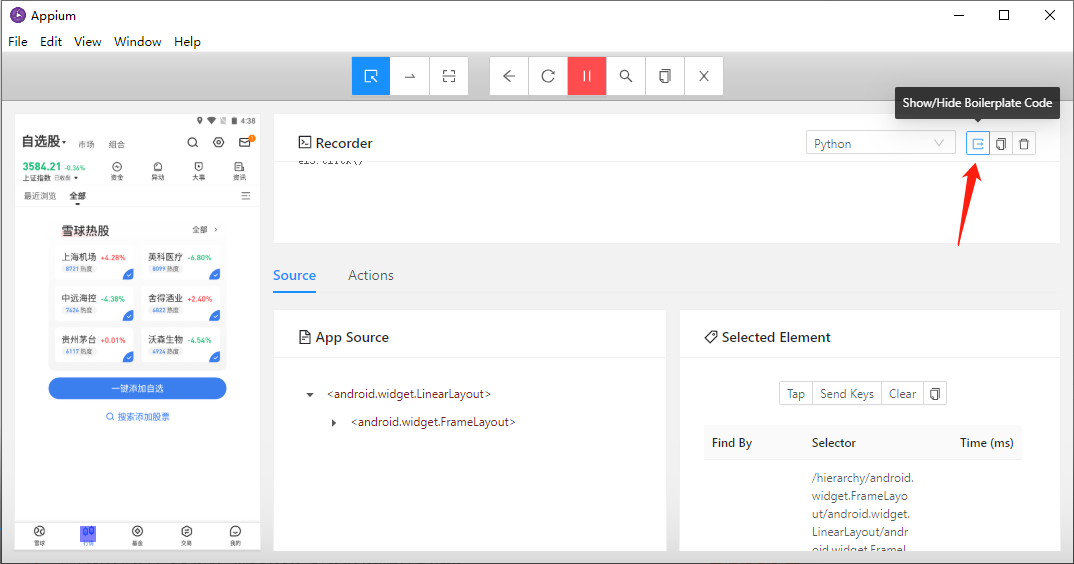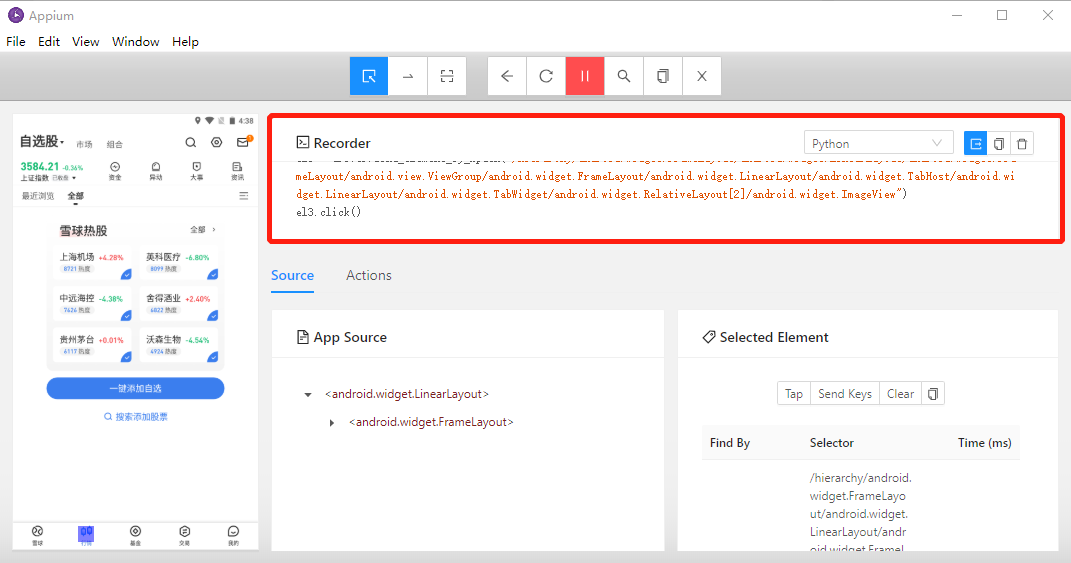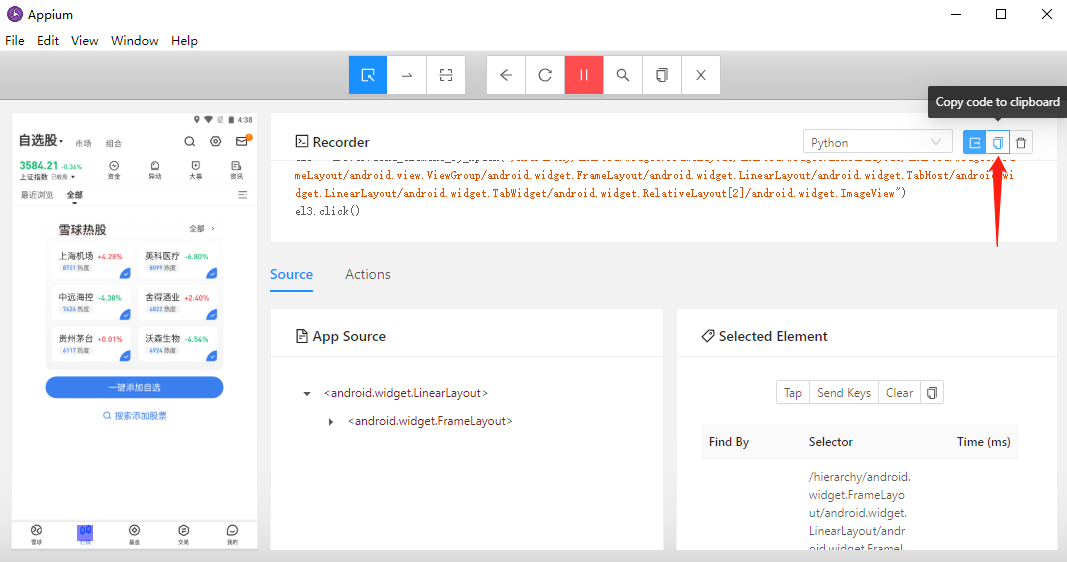上篇介绍了Appium Desktop的下载安装及运行,接下来操作一下Appium Desktop的简单脚本录制
模拟器和Appium Desktop启动后,点击放大镜开启分析器
在右下角JSON Representation中,点击铅笔图标,输入如下内容,保存
1
2
3
4
5
6
| {
"platformName": "Android",
"deviceName": "Nox",
"appPackage": "com.xueqiu.android",
"appActivity": ".view.WelcomeActivityAlias"
}
|
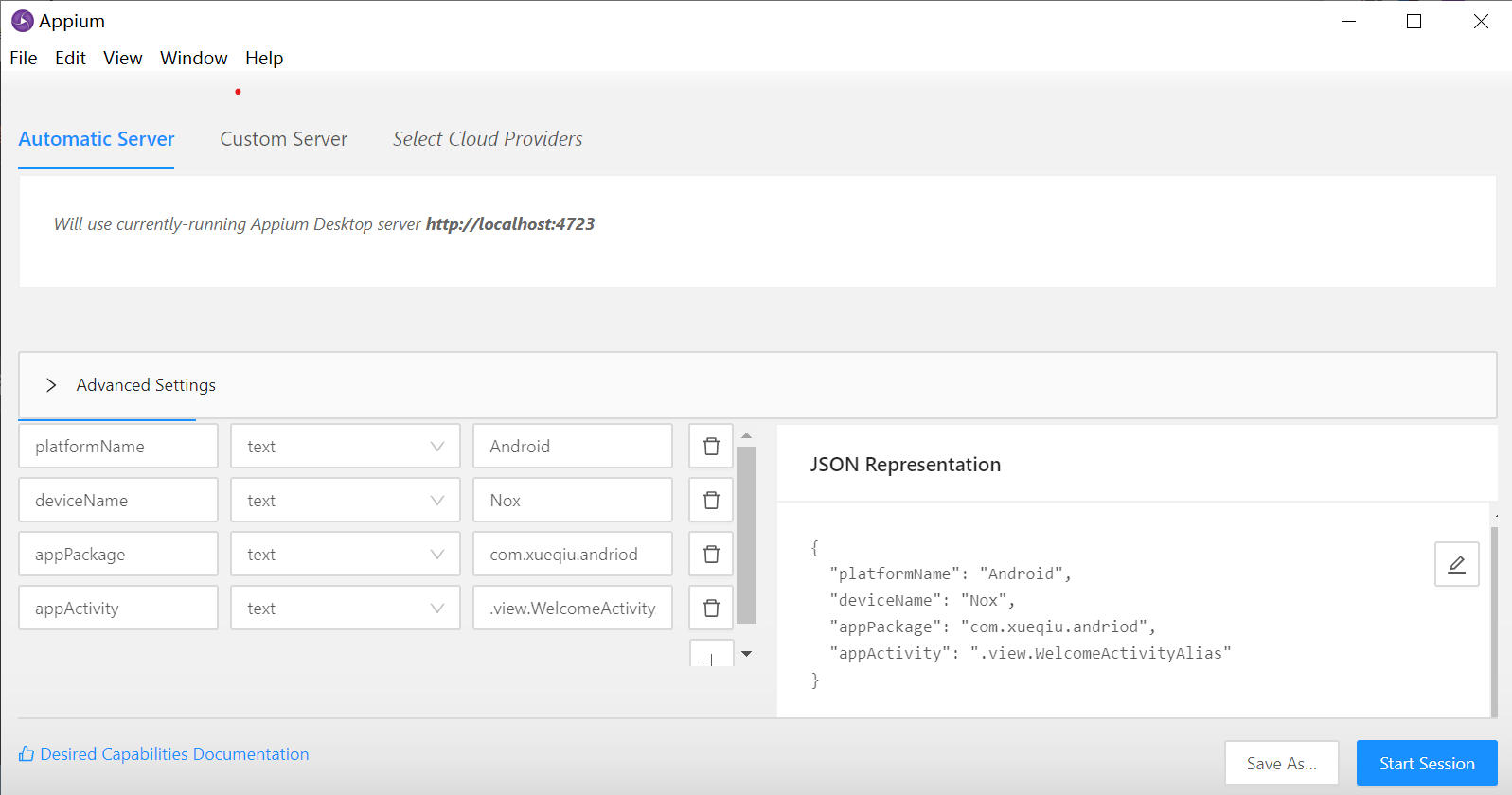
点击右下角的Start Session开始运行
点击上方眼睛(Start Recording)开始录制
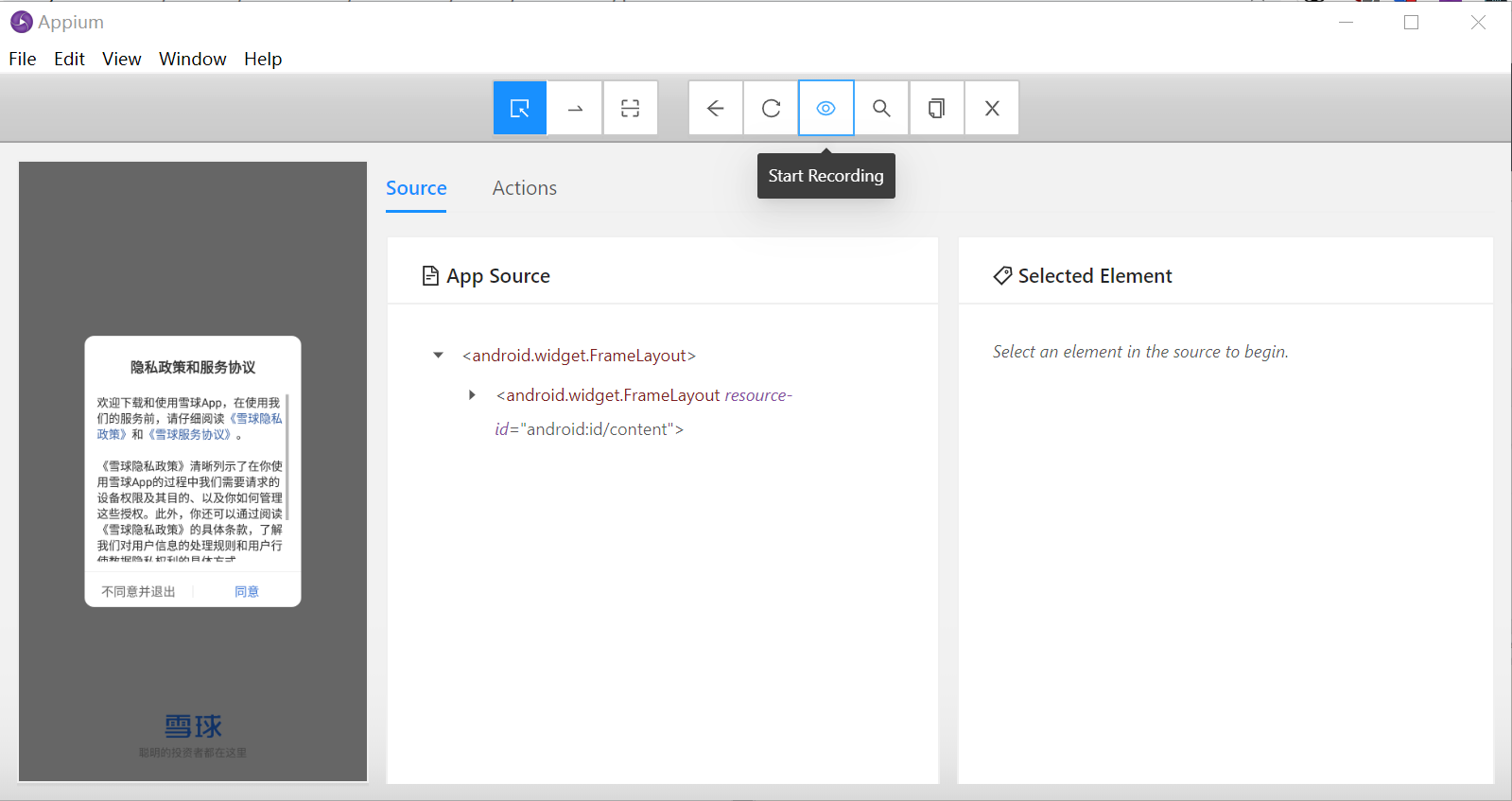
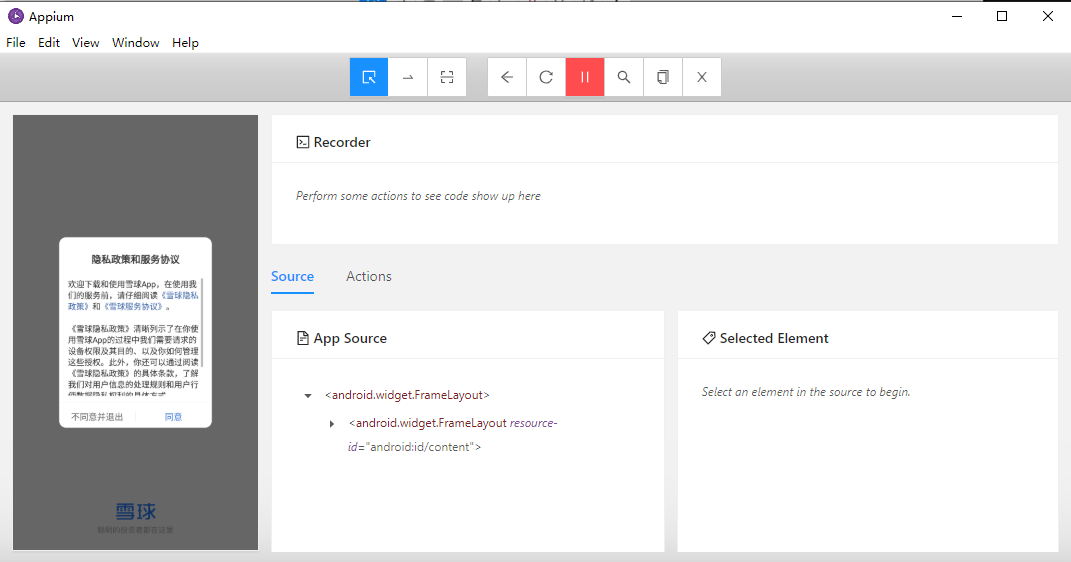
我们点击同意,并点击右侧的Tap选项,此时已经开始录制。
程序会自动生成代码,也可以修改语言。此处我们改为Python
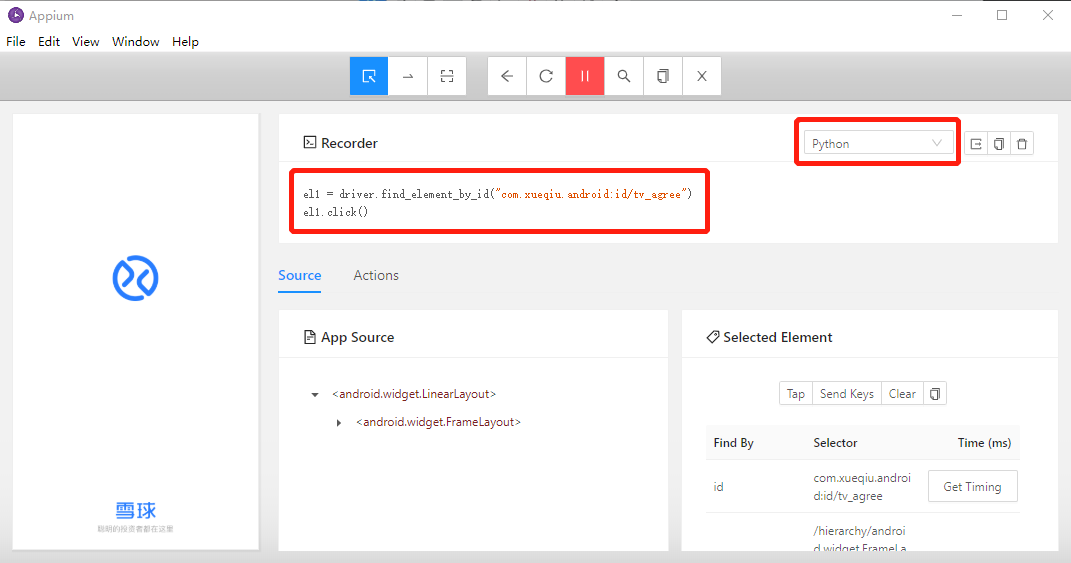
如果没有同步显示,点击半圆形图标进行刷新同步显示操作
录制完自己的操作后,点击 Recorder 后方的 Show/Hide Boilerplate Code生成样板代码
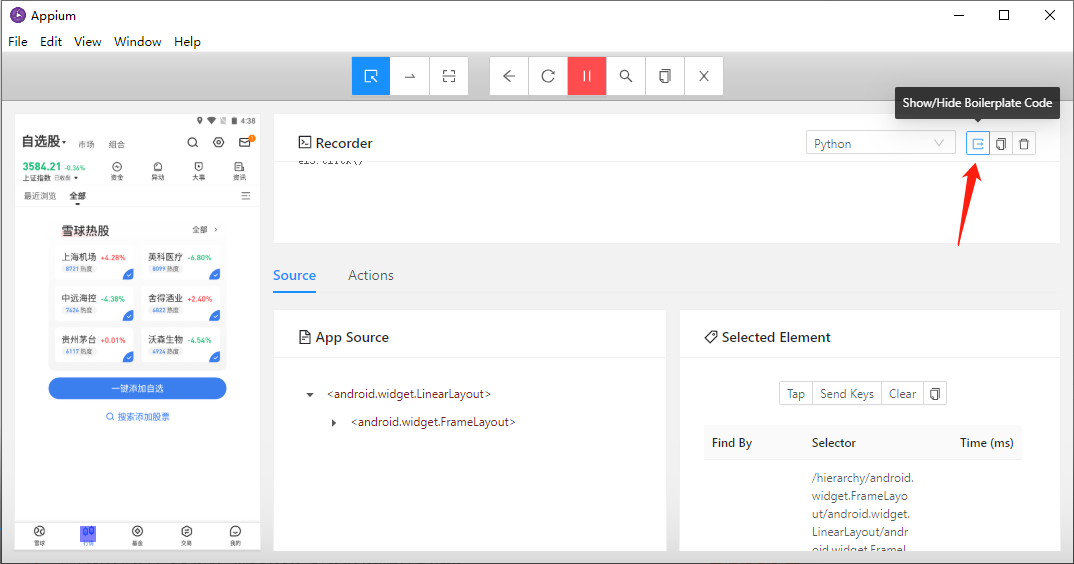
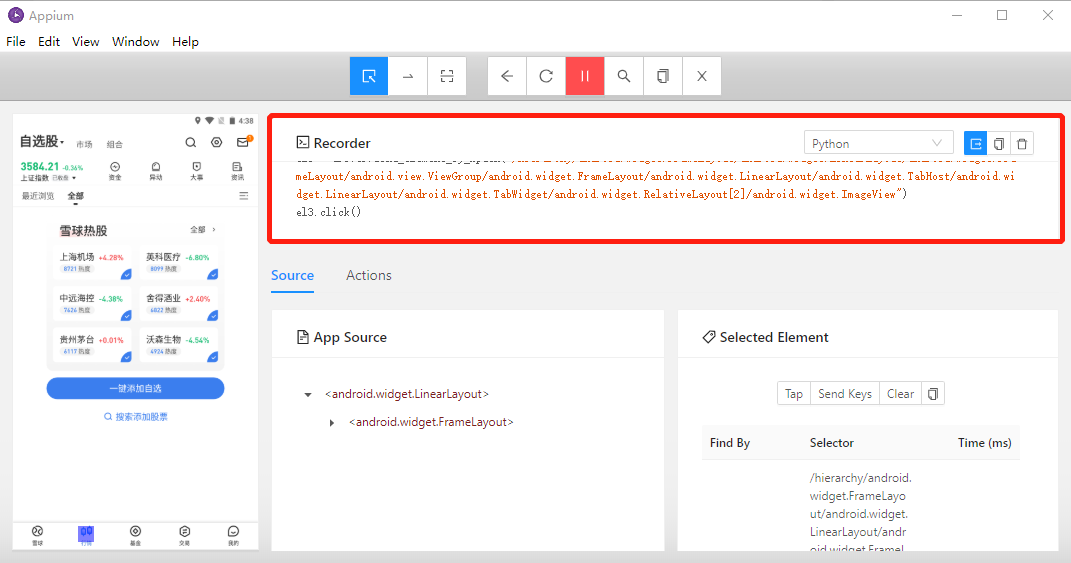
点击Copy Code to Clipboard复制
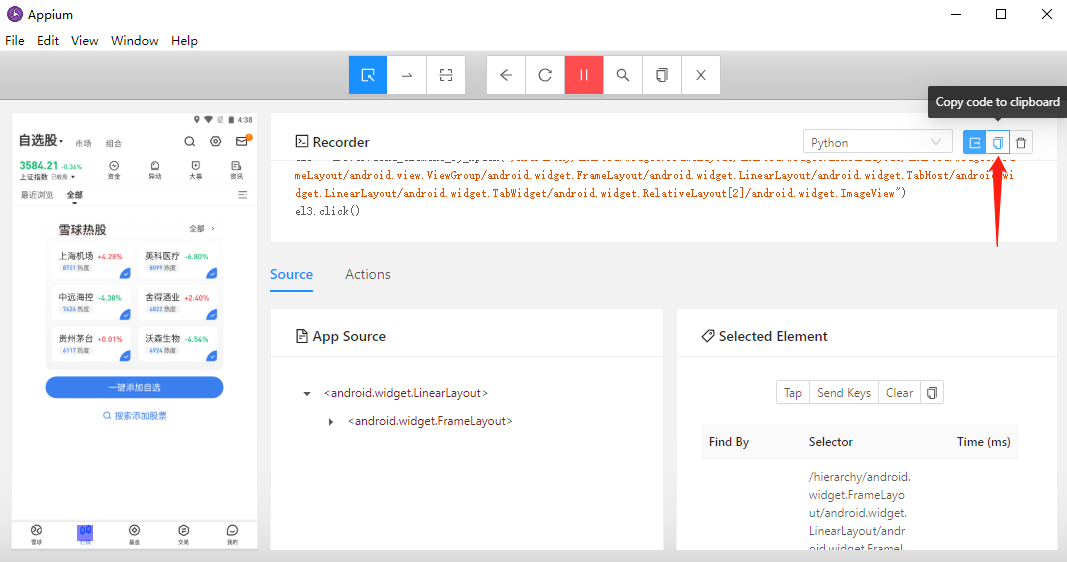
下面附上自动生成的代码
1
2
3
4
5
6
7
8
9
10
11
12
13
14
15
16
17
18
19
20
21
22
23
| # This sample code uses the Appium python client
# pip install Appium-Python-Client
# Then you can paste this into a file and simply run with Python
from appium import webdriver
caps = {}
caps["platformName"] = "Android"
caps["deviceName"] = "Nox"
caps["appPackage"] = "com.xueqiu.android"
caps["appActivity"] = ".view.WelcomeActivityAlias"
caps["ensureWebviewsHavePages"] = True
driver = webdriver.Remote("http://localhost:4723/wd/hub", caps)
el1 = driver.find_element_by_id("com.xueqiu.android:id/tv_agree")
el1.click()
el2 = driver.find_element_by_id("com.xueqiu.android:id/ib_close")
el2.click()
el3 = driver.find_element_by_xpath("/hierarchy/android.widget.FrameLayout/android.widget.LinearLayout/android.widget.FrameLayout/android.view.ViewGroup/android.widget.FrameLayout/android.widget.LinearLayout/android.widget.TabHost/android.widget.LinearLayout/android.widget.TabWidget/android.widget.RelativeLayout[2]/android.widget.ImageView")
el3.click()
driver.quit()
|